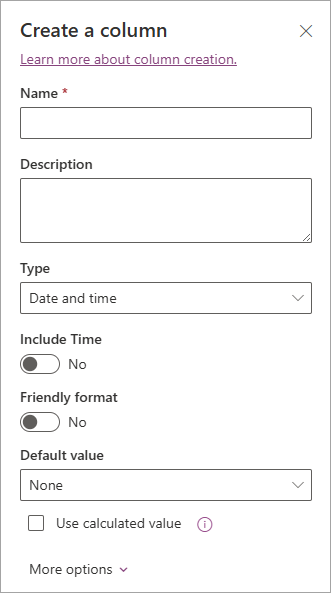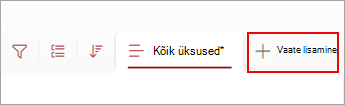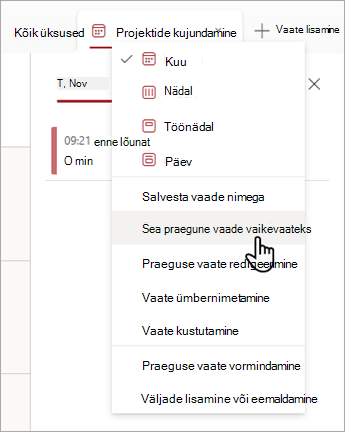Kalendrivaate saate luuaMicrosofti loendid rakenduse loendiandmetest või SharePoint teenusekomplektis Microsoft 365 loendi- või teegiandmetest. Kõiki kuupäevaveerge sisaldavaid loende või teeke saab kuvada kalendrivormingus.
Uutel andmetel põhineva kalendri loomiseks tehke järgmist.
Kui teil on juba loend või teek, mis sisaldab kuupäevi, liikuge edasi jaotisse Kalendrivaate loomine.
Tühja loendi loomine
-
Valige Microsoft 365 rakenduseMicrosofti loendid avalehel +Uus loend.
Või valige oma SharePoint saidil +Uus > loend.
-
Valige jaotises Loendi loomine väärtus Tühi loend.
Kuupäevaveergude ja muude veergude lisamine loendisse
-
Loendi või teegi ülaosas asuvast viimase veeru nimest paremal valige +Lisa veerg.
-
Valige kuvatavas menüüs soovitud veerutüüp (vajate vähemalt ühte kuupäeva- ja kellaajaveergu) ja seejärel valige Edasi.
-
Sisestage paanil Veeru loomine väljale Nimi pealkiri või veerupäis.
-
Sisestage muu nõutav teave. Täidetavate bokside arv oleneb valitud veerutüübist. See näide on veeru Kuupäev ja kellaaeg kohta.
-
Korrake juhiseid 2–4, kuni teil on kõik loendi jaoks soovitud veerud.
Andmete lisamine loendisse
Kui veerud on määratletud, lisage loendisse üks või kaks näidisüksust, et saaksite kohe näha, kuidas need välja näevad, kui muudate loendi kalendriks.
-
Valige käsuribal redigeerimine ruudustikuvaates.
-
Sisestage iga loendiüksuse jaoks vajalik teave.
-
Kui olete lõpetanud, valige Välju ruudustikuvaatest.
Kalendrivaate loomine ja selle määramine vaikevaateks
-
Valige käsuriba paremas ülanurgas +Lisa vaade.
-
Sisestage nimi jaotises Vaate nimi.
-
Valige jaotises Kuvamisviis loodava vaate tüübiks Kalender.
-
Valige jaotises Alguskuupäev ja Lõppkuupäev, milline kuupäevapõhine veerg või veerud tuleks rakendada.
Kui võti on ainult ühel kuupäeval, määrake lihtsalt see kuupäevaveerg nii kalendri alguskuupäeva kui ka kalendri lõppkuupäeva jaoks. Kui teil on aga jälitamiseks kaks kuupäeva (nt "projekti algus" ja "projekti lõpuleviimine"), saate määrata ühe neist jaotisest Alguskuupäev ja Lõppkuupäev. Efektiks on see, et kõik teie loendis olevad kalendriüksused esitatakse kalendris ühe kuupäeva asemel päevade vahemikuna.
-
Jaotises Rohkem suvandeid saate valida, millist loendi veergu kasutatakse iga kalendris kuvatava veeru sildina. Vaikimisi kasutatakse tiitlit , kuid soovi korral saate seda muuta.
-
Valige Loo.
Loendiüksused kuvatakse nüüd kalendrisündmustena. Klõpsake mõnda sündmust sisaldavat päeva. Selle päeva sündmuste üksikasjad kuvatakse parempoolsel paanil.
Kalendrivaate muutmine tavavaateks
-
Vaatesätete vaatamiseks valige äsja loodud vaate nimi.
-
Valige Sea praegune vaade vaikevaateks.
Kui teie või teie kolleegid loendi avate, kuvatakse see nüüdsest kalendrina. Inimesed saab selles vaates üksusi vaadata ja luua.
Veeru "Kuupäev ja kellaaeg" kohandamine
Veergu Kuupäev ja kellaaeg saate kohandada järgmiselt.
-
Kaasake ainult kuupäev või nii kuupäev kui ka kellaaeg. Määrake, kas soovite kaasata ainult kalendrikuupäeva või nii kalendri kuupäeva kui ka kellaaja.
-
Vaikeväärtuse kuvamine: kui keegi lisab uue üksuse, kuvatakse automaatselt kindel kuupäev või kuupäev ja kellaaeg, samas kui vajaduse korral saavad inimesed sisestada ka muu väärtuse. Vaikeväärtuse abil saavad inimesed teavet kiiremini sisestada. Kui veerus on talletatud näiteks kulutuse tegemise kuupäeval ja enamik kulutusi tehakse finantsaasta esimesel päeval, saate määrata vaikeväärtuseks finantsaasta esimese päeva. Selle tulemusena kuvatakse see kuupäev automaatselt, kui loendisse lisatakse uus üksus ja meeskonnaliikmed ei pea kuupäeva sisestama.
Vaikeväärtus võib olla teie määratud väärtus, üksuse loendisse või teeki lisamise kuupäev või arvutuse tulem, mida nimetatakse arvutatud väärtuseks. Arvutatud väärtustest on kasu, kui soovite automaatselt kuvada kindla kuupäeva või kellaaja, kuid kuupäev või kellaaeg võivad olenevalt üksusest erineda. Arvutatud väärtuse kasutamiseks sisestage vaikeväärtusena valem. Valem võib arvutada väärtuse teiste veergude või süsteemifunktsioonide (nt [today] praeguse kuupäeva tähistamiseks) teabe põhjal. Näiteks kui soovite, et veerus kuvataks kuupäev, mis on 30 päeva pärast praegust kuupäeva, sisestage väljale Vaikeväärtus võrrand =[TODAY]+30.